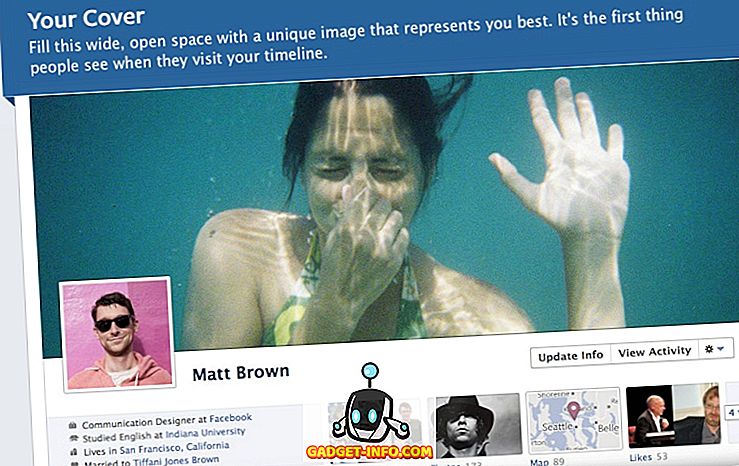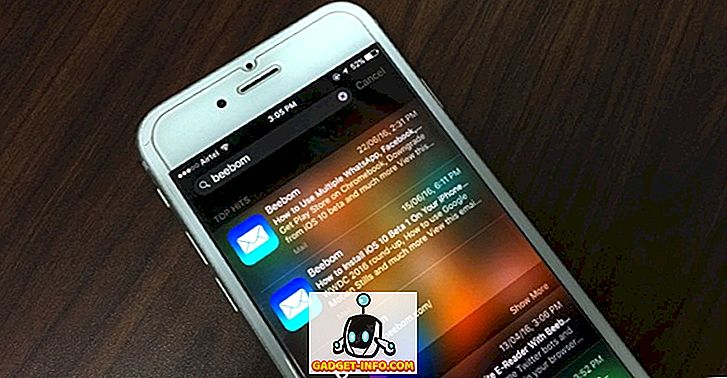Ak máte starší počítač HP, môže sa pri naštartovaní počítača niekedy objaviť nasledovná chyba:
Chybové hlásenie: 104 - Nepodporované bezdrôtové sieťové zariadenie bolo zistené. Systém zastavený. Odstráňte zariadenie a reštartujte ho.
Toto je jedna z tých skutočne technických chýb a bohužiaľ to nie je jednoduché opraviť. Stojí to za to, že pred odoslaním vášho počítača späť na spoločnosť HP alebo na odovzdanie veľa peňazí do Geek Squad.

Existuje niekoľko krokov, ktoré môžete vyskúšať a vyriešiť tento problém na prenosných počítačoch a notebookoch HP. Všimnite si, že existujú len určité bezdrôtové karty, ktoré budú pracovať s vaším počítačom HP, takže ak ste sa pokúsili nainštalovať iný výrobok, pravdepodobne budete musieť postupovať podľa metódy 3 alebo získať inú bezdrôtovú kartu. Veľa štastia!
Metóda 1 - Aktualizácia systému BIOS
Po prvé, ak sa vám podarí prekonať chybu a naozaj zaviesť do operačného systému, potom sa chcete pokúsiť stiahnuť najnovšiu verziu systému BIOS. Ak nemôžete prekonať chybu, uistite sa, že sa pokúsite načítať počítač v núdzovom režime a zistiť, či sa načíta operačný systém.
Ďalšia vec, ktorú môžete skúsiť, je vstúpiť do nastavenia a vypnúť bezdrôtovú súčasť na prenosnom počítači. Potom sa pokúste reštartovať počítač a zistite, či môžete prejsť chybou "nepodporované bezdrôtové sieťové zariadenie".
Ak áno, prejdite na webovú stránku podpory spoločnosti HP (//www.hp.com/#Support) a zadajte číslo modelu vášho prenosného počítača HP. Prevezmite najnovšiu verziu systému BIOS a nainštalujte ho!
Metóda 2 - Obnovenie systému BIOS
Ak to nefunguje, budete musieť vyskúšať obnovenie systému BIOS. Aby ste to dosiahli, musíte reštartovať počítač HP a potom stlačiť kláves F10, kým sa zobrazí logo HP. Stlačte ho niekoľkokrát počas počiatočného štartu, ak sa nemôžete okamžite dostať.
Teraz prejdite do ponuky Výstup a vyberte možnosť Načítať predvolené nastavenia . Nakoniec vyberte položku Ukončiť ukladanie zmien .

Po resetovaní systému BIOS budete musieť vykonať inštaláciu opravy operačného systému. Toto je dosť dlhý sprievodca samo o sebe, preto vás nasmerujem na môj predchádzajúci príspevok o vykonaní čistej inštalácie systému Windows. Upozorňujeme, že nebude odstraňovať žiadne vaše dáta ani programy.
Metóda 3 - Vyberajte kartu WiFi
Ak obidva vyššie uvedené metódy nefungujú, teraz už ste nejaký problém. V tomto okamihu naozaj nemáte inú možnosť, ako sa snažiť vybrať kartu WiFi. Ak je to externé, malo by to byť jednoduché, ale ak je to interné, budete musieť spoločnosť Google nájsť a nájsť pokyny pre váš počítač.
Niektorí používatelia mali úspech vytiahnutím karty a opätovným vložením karty. Ak to nefunguje, budete musieť vyskúšať Lenovo, Amazon a eBay a pokúsiť sa nájsť funkčnú náhradnú bezdrôtovú kartu.
Ak máte nejaké problémy s niektorou z vyššie uvedených metód, uverejnite tu komentár a ja sa pokúsim pomôcť! Užite si to!